기기의 조작판을 사용하여 스캔한 데이터를 메모리 카드에 저장하기
조작판을 사용하여 스캔한 데이터를 메모리 카드에 저장할 수 있습니다.
 중요
중요
-
다음 상태에서는 기기에서 메모리 카드를 제거하지 마십시오.
-
스캔 진행 중일 때
-
스캔한 데이터를 저장하기 전
-
-
안전을 위해 메모리 카드에 저장된 스캔한 데이터를 다른 매체에 정기적으로 백업하여 예기치 않은 사고를 방지할 것을 권장합니다.
-
보증 기간 내에도 어떠한 사유를 불문하고 데이터의 손상이나 손실에 대해 책임지지 않습니다.
-
홈페이지 화면을 넘긴 다음
 스캔(Scan)을 누릅니다.
스캔(Scan)을 누릅니다.데이터를 저장하는 위치를 선택하는 화면이 표시됩니다.
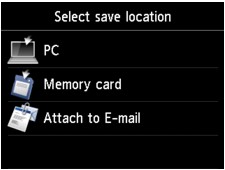
 참고
참고-
터치 스크린에 컴퓨터에 데이터 전달을 위한 스캔 대기 화면이 표시되면
 을 눌러 데이터 저장 위치의 선택 화면을 표시합니다.
을 눌러 데이터 저장 위치의 선택 화면을 표시합니다.
-
-
 참고
참고-
홈페이지 화면에서 스캔(Scan)을 선택하기 전에 메모리 카드를 카드 슬롯에 삽입한 경우, 스캔(Scan) 이외의 화면이 표시됩니다.
메모리 카드에 사진 파일 및 PDF 파일이 모두 저장되어 있을 경우, 인쇄할 파일을 선택할 수 있는 확인 화면이 표시됩니다.
홈페이지(HOME) 버튼을 터치하면 홈페이지 화면이 표시됩니다.
-
-
 메모리 카드(Memory card)를 누릅니다.
메모리 카드(Memory card)를 누릅니다. -
 메모리 카드에 저장(Save to memory card)을 누릅니다.
메모리 카드에 저장(Save to memory card)을 누릅니다.스캔 대기 화면이 표시됩니다.
-
필요에 따라 설정을 조정합니다.
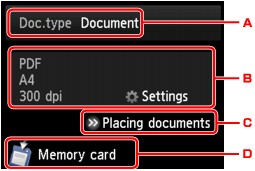
-
문서 유형을 선택하려면 누릅니다.
- 문서(Document)
-
스캔 설정(Scan settings)에서 지정한 설정을 적용하여 평판 유리 위의 원본을 문서 데이터로 스캔합니다.
- 사진(Photo)
-
스캔 설정(Scan settings)에서 지정한 설정을 적용하여 평판 유리 위의 원본을 사진 데이터로 스캔합니다.
-
스캔 설정(Scan settings) 화면을 표시하려면 누릅니다.
설정 항목에 대한 자세한 내용:
-
원본 로드 방법을 표시하려면 누릅니다.
-
대상 선택 화면을 표시하려면 누릅니다.
-
-
컬러 스캔은 컬러(Color) 버튼을 터치하고 흑백 스캔은 흑백(Black) 버튼을 터치합니다.
-
스캔 설정 화면의 미리 보기(Preview)에서 ON을 선택한 경우:
스캔한 원본을 메모리 카드에 저장하기 전에 미리 보기 화면이 표시됩니다.
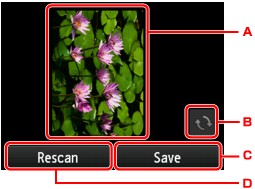
-
스캔 데이터의 미리 보기 화면이 표시됩니다.
스캔 설정 화면의 형식(Format)에서 PDF 또는 압축 PDF(Compact PDF)를 선택한 경우 표시됩니다.
-
미리 보기 화면을 회전하려면 누릅니다.
-
스캔한 원본을 메모리 카드에 저장하려면 누릅니다.
-
원본을 다시 스캔하려면 누릅니다.
-
-
스캔 설정 화면의 형식(Format)에서 JPEG를 선택한 경우:
기기에서 스캔이 시작되고 스캔한 데이터가 메모리 카드에 저장됩니다.
-
스캔 설정 화면의 형식(Format)에서 PDF 또는 압축 PDF(Compact PDF)를 선택한 경우:
스캔이 완료된 후 계속 스캔할지 여부를 묻는 확인 화면이 표시됩니다.
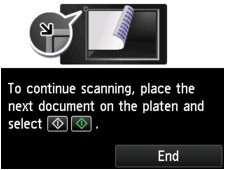
계속 스캔할 경우, 원본을 평판 유리 위에 로드하고 스캔을 시작합니다.
계속 스캔하지 않을 경우, 종료(End)를 누릅니다. 스캔한 데이터는 메모리 카드의 한 PDF 파일에 저장됩니다.
원본을 계속해서 스캔할 경우, 한 PDF 파일에 최대 100페이지의 이미지를 저장할 수 있습니다.
스캔이 완료된 후 평판 유리 위의 원본을 제거합니다.
 참고
참고-
이미지를 스캔하는 동안 메모리 카드가 가득 찬 경우, 이미 스캔한 이미지만 저장할 수 있습니다.
-
PDF 및 JPEG 데이터 형식으로 스캔한 데이터 파일을 최대 2000개까지 저장할 수 있습니다.
-
메모리 카드에 저장된 스캔한 데이터의 폴더 및 파일 이름은 다음과 같습니다.
-
폴더 이름: (파일 확장명: PDF): CANON_SC\DOCUMENT\0001
-
폴더 이름: (파일 확장명: JPG): CANON_SC\IMAGE\0001
-
파일 이름: SCN_0001부터 시작하여 번호 계속 지정
-
파일 날짜: 01/01/2013
-
-
-
메모리 카드에 저장된 스캔한 데이터를 컴퓨터로 가져오기
메모리 카드에 저장된 스캔한 데이터를 컴퓨터로 가져올 때에는 아래의 작업 중 하나를 수행한 후에 데이터를 가져오십시오.
-기기를 껐다가 다시 켜기.
-메모리 카드를 제거했다가 카드 슬롯에 다시 삽입하기.


